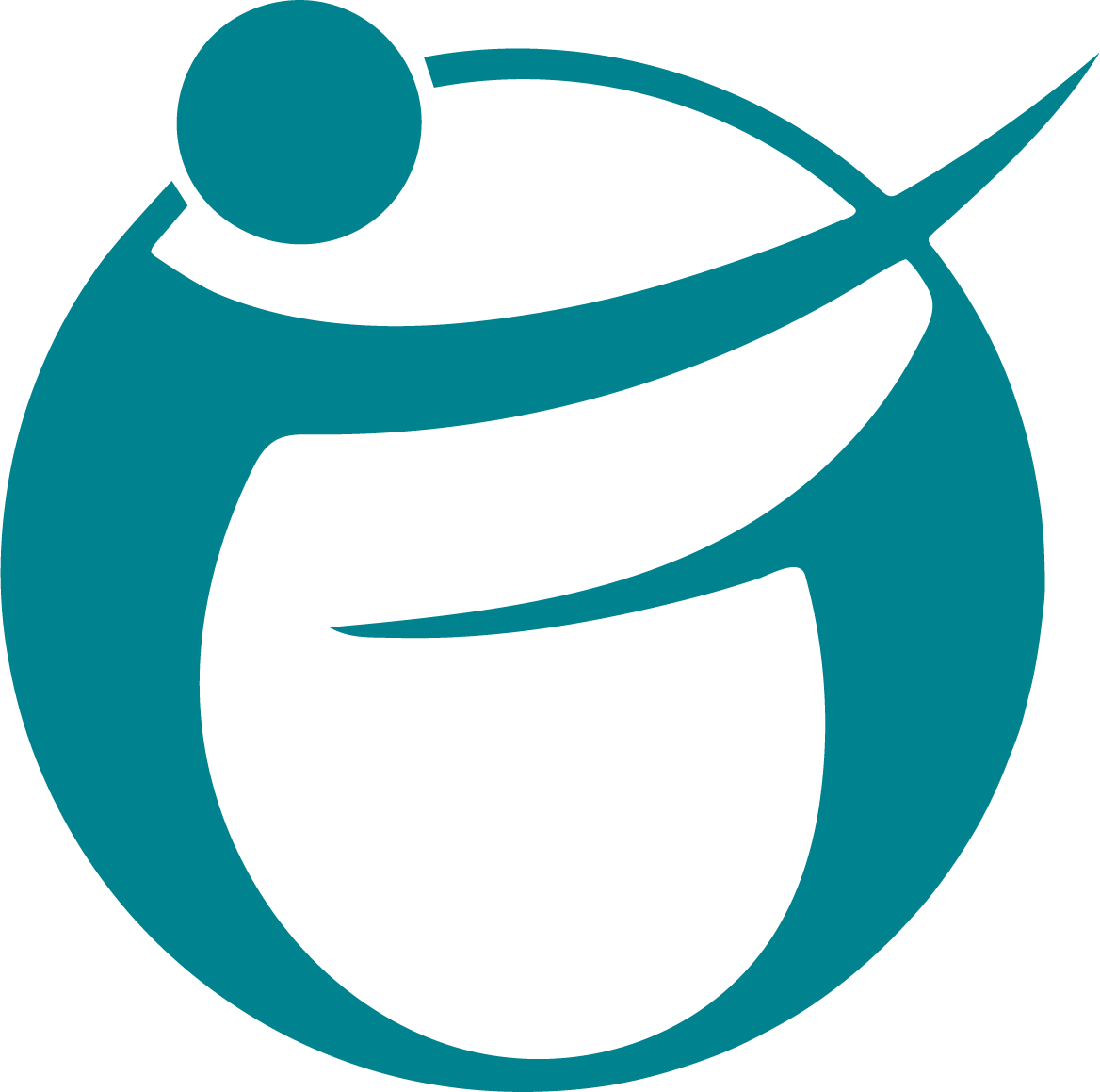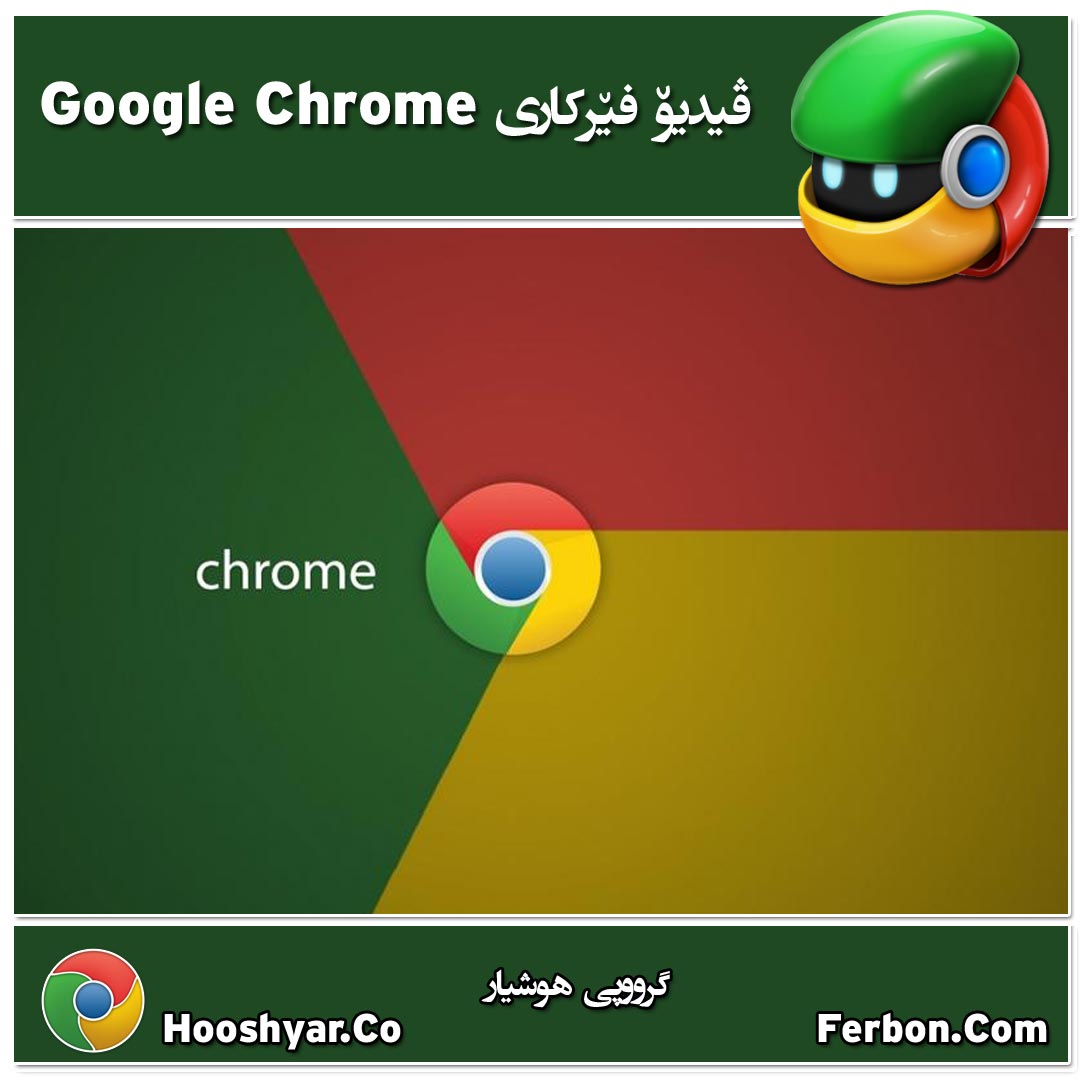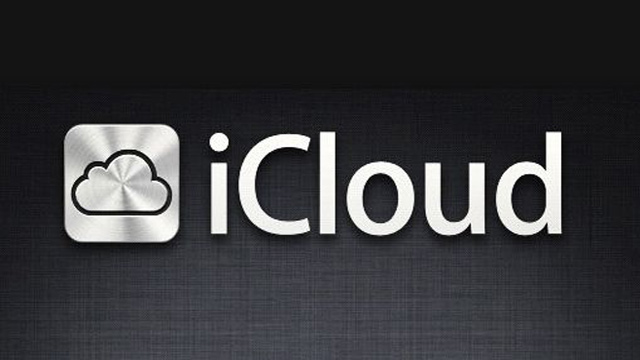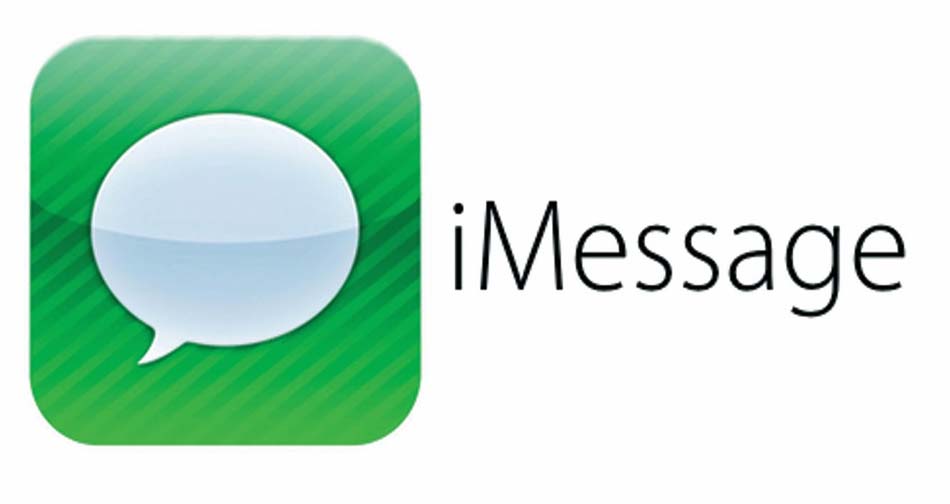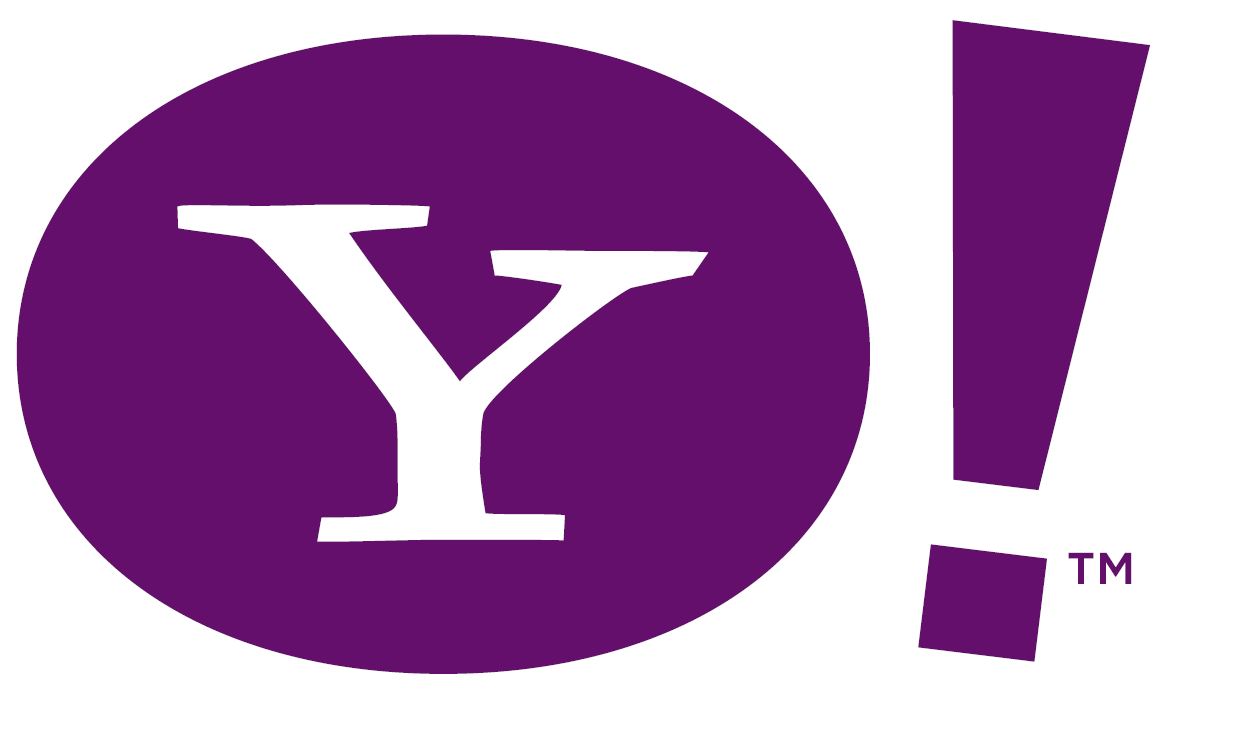by Ali Saleem | شوبات 27, 2020 | ئەولەهی, بەکەڵک, کۆمپیوتەر, ماڵپەر
ئەگەر خوێندکاری بەشەکانی ئایتی ئەوا پرۆگرامینگ وانەیەکی گرنگ و بنچینەیە، یاخۆد دەتەوێ لە بواری کۆدینگ و پرۆگرامینگ زیاتر پەرە بەخۆت بدەیت و لەو بوارە دا کار بکەیت ئەوا رۆژانە دەبێ پرۆبلێم و کێشەی نوێ چارەسەر بکەیت و بەردەوام لە فێربون و راهێنان دابی، لەم لیستە دا باشترین ماڵپەرم بۆ هێناون کە رۆژانە دەتوانی سەردانیان بکەی پرسیاری و پرۆبلێمی نوێ شیکارکەی و بەردەوام لە فێربوون دابی
1. TopCoder
2. Coderbyte
3. Project Euler
4. HackerRank
5. CodeChef
6. Exercism.io
7. Codewars
8. LeetCode
9. SPOJ
10. CodinGame

by Farzad | حوزەیران 1, 2016 | ئنتەرنێت, بەکەڵک, پێشنیاری ئێمه
لەم وتارە دا هەوڵمان داوە چەن ڕێکارەک بۆ ئاسان کاری وێب گەڕی بە ئێوە بناسێنین.
ناتوانین هەموو ڕێکارەکانی وێب گەڕی لەم وتارە دا باس بکەین هەر لەبەر ئەمە، تەنیا ئەم ڕێکارانەی کە زیاتر بەکەڵکن و سەرەتایین باس دەکەین.
١_ کلیلە ڕێ کۆرت کەرەوەکان(Shortcut) کە لە تەواوی ئەپەکان کارکردی هاوشێوەی هەیە.
بۆ پاشەکەوت کردنی File لە Ctrl+S ، بۆ کردنەوەی File لە Ctrl+O و بۆ چاپ کردنی Ctrl+P بە کاری بهێنن .
داخستنی ئەپەکان
ئەگەر دەتان هەوێت ئەپەکان بەتەواوی دایخەن کلیلی Alt+F4 بە کار بێنن.
٣_نیشان کردنی مالپەرەی دڵخوازتان
بە کارهێنانی Ctrl+D ماڵپەرەی دەڵخوازتان بەریزبەندی نیشان کراو زیاد کەن.
٤_ گەڕان لەناو وێب بێ ئەوەی کە هیچ کورتە مێژوویەک (History) لە ئێوە بمێنێتەوە
بە بەکارهێنانی New incognito window ( Ctrl + Shift + N ) یا Private window هیچ کورتە مێژوویەک لە ئێوە ڕاناگرێت و دوای داخەستنی پەنجەرە ( window) هەمووی ئەو زانیاریانەی کە بە دوایاندا گەڕاون دەسڕدرێتەوە.
٥_ سنوردار کردنی بڵاو بوونەوەی ڕەنگاڵەکان(Multimedia)
ئەگەر دەتان هەوێت کاتێک کە ماڵپەرە دەکرێتەوە ویدیۆکان و شێوازە جۆراوجۆرەکانی ناوەڕۆکی Flashبە شێوازی خۆکار بڵاو نەبێتەوە دەبێت لە شریتی ئادرەسی(Address Bar)
کرۆم (Chrome) Chrom://Settings// Content تۆمار بکەن ماڵپەرەکە بۆ خوارەوە Scroll بکەن تا بە بەشی Plug _ ins بگات دواتر Click to Play هەڵبژێرن . لەمەو بەدوا ناوەڕۆکی ڕەنگاڵەکان(Multimedia) بە شێوازی خۆلەمێشی نیشان دەدرێت. بۆ ئەویکە ناوەڕۆکی ڕەنگاڵەکان چالاک بێت لەسەریان کرتە بکەن ،هەڵبەت دەبێت ئاگادر بن ئەم شێوازه هەندێک لە ماڵپەرەکان تووشی کێشە دەبن بۆ چارە سەر کردنی ئەو کێشەیە لەسەر Manage Exception کرتە بکەن و ماڵپەرەی دڵخوازەی خۆتان لە ڕیزبەندی سپی زیاد بکەن.
٦_کردنەوەی ئەنجامەکان لە پەنجەرەکی جێواز دا
ئەگەر لە شریتی ئادرەس (Address Bar) وشەیەک تۆمار بکەن و کلیلی Alt + Enter دابگرن لە جیاتی ئەمەیکە ئەنجامەکان لە بازدەری (Tab) لەبەر دەست نیشان بدرێت لە پەنجەرەکی نوێ دا دەکرێتەوە.
٧_ گەڕانەوەی بازدەرە (Tab) داخراوەکان
بە لێدانی کلیلەکانی T+ Ctrl + Shift دەتوانن بازدەرە داخراوەکان بکەنەوە
٨_ سەیر کردنی ماڵپەرەکانی کە پێشتر سەردانتان کردووە
بە کەڵک وەرگەرتن لە کورتە کلیلی Ctrl + H ، دەتوانن کورتە مێژوکانی کە پێشتر سەردانتان کردوە ببینن . بەڵام بۆ ئەویکە نیشان بدەن کام ماڵپەرە سەردانی زیاتر و ڵێکردوە تەنیا پێویستە Back کە لەلای شریتی ئادرەسە،
کرتەی Mouse ڕابگرن، ئەم کارە بە ڕاگرتنی کلیلی ناو راستی Mouseـیش دەکرێت.
٩_ گەڕانی خێرا بە دوای نوسراوەکان
ئەگەر وشەیک یا نوسراوەیەک لە ناو ماڵپەرەیەک دا، هەڵتان بژاردبێت و لەسەری راست کرتە بکەن، ریزبەندیەک نیشان دەدرێت کە نۆسراوی هەڵ بژاردراو لەگەڵ search google for بە ئێوە نیشان دەدات، بە هەڵ بژاردنی ئەم بەشە ماڵپەرەی Google بە دوای نوسراوەکەی هەڵتان بژاردوە گەڕان دەکات.
١٠_گەڕاندنەوەی گۆرانکاریەکان
ئەگەر ئەم گۆران کاریکان لە سەر وێب گەرەکتان کردووتانە تووشی گیرو گرفتتان دەکات دەتوانن ئەم گۆران کاریان بۆ شێوازی سەرەکی بگەرێننەوە . بۆ ئەو کارە لە ناو IE لە بەشی ئامرازەکان (Tools)بەشی Internet Options هەڵبژێرن، لە ناو Internet Options بۆ بازدەری (Tab ) Advanced بڕۆن و لەسەر reset کرتە بکەن.
١١_ دەست پێگەیشتن بە کاردی بیرگه (Memory Card) لە ناو مۆبایلەکانی ئاندرۆید
لە وێب گەری خۆتان بۆ نیشان دانی ناوەڕۆکی کاردی بیرگه (Memory Card) لە شریتی ئادرەس file:////sdcard تۆمار بکەن.
١٢_ دەست پێگەیشتن بە File
وێب گەری ئێوە ئەم توانایەی هەیە کە وەک File Explorer، ناوی File و Folder بە ئێوە نیشان بدات .بۆ ئەم کارە ناوی درایوی دڵخوازتان ، بۆ نموونە \:C لە شریتی ئادرەس تۆماری بکەن و Enter لێبدەن .
١٣_ کەم کردنەوەی ڕادەی هاتووچۆی زانیاریکان (Traffic Usage)
ئەگەر بە دوای کەم کردنەوەی ڕادەی هاتووچۆی (Traffic Usage) خۆتانن و ناتانهەوێت لە کاتی سەردانی ماڵپەرەکان زیاتر لە ڕادە ئینتەرنێت بەکار بهێنن
Chrome یارمەتیو دەدات بۆ کەم کردنەوەی ڕادەی هاتووچوی زانیاریکان، بۆ ئەم کارە لە ناو مۆبایلی خۆتان بچنە ناو بەشی Setting و بەشی Reduce Data Usage چالاک بکەن.
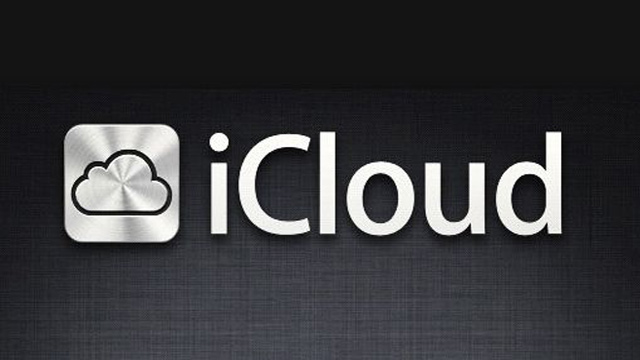
by Chiya Qadri | شوبات 12, 2013 | ئنتەرنێت, بەکەڵک
ههندێک جار ناتوانین یاخود لهبیرمان ئهچێت پاراستنی(backup ) شتهکانی ناو مۆبایلهکانمان بکهین ،،بههۆی زۆر کێشه زۆر جار مۆبیلهکانمان له ئیش دهکهوێت ، یاخود ناتوانین (ئای ئۆ ئێس) خهزن بکهینهوه ، باشه له مۆبیل چی بۆ ئێمه گرینگە؟؟؟
1-پهیوهندیهکان
2-پهیام
3-وێنه
4-ڤیدیۆ
5-ئارچیڤ
ئای خودایه، بۆ ئهوهی نهڵێن ههموو شتهکان سرایهوه، له ماڵپهرهکان ئهنوسین تکایه یارمهتی مان بدهن ، براجوانهکهم ئهتوانی ئهم جیهازهم بۆ چاک بکهیتهوه ، بۆ ئهوهی ئهم کێشهیهمان نهێته پێش و ئهم ووشانه بهکار نه هێنین بریارم دا ئهم بابهته بنوسم.

1-(iCloud ) ئهوه چیه ؟
(iCloud ) ئهوهته ئهوهیه !
خزمهت گوزاریهکی ئاپڵه که بهشێوهیهکی زۆر جوان بۆ ئێمهی ئاماده کردوه. واتا ئهوشتانهی که بۆ ئێمه گرنگن ههرکاتێک پێمان خۆشبێت سهیری بکهین یان بیگهرێنینهوه یان کۆپی بکهین. بهڵکو بڵێ ی (iCloud ) بهخوا ههمووشتهکانی من کۆپی ئهکات و چاودێریم دهکات ؟ نهخێر بۆچی شتێکی وابکا، له دونیا تۆ ئهزانی چهند کهس (iCloud ) بهکار دێنی . بۆیه لهمه تهئهکید بین که شتهکانمان چاودێری و کۆپی ناکرێ

2- زانیاری زیاتر
ئهگهر زانیاری زیاتر بنوسم لهسهر (iCloud ) ئهوا بهرههمهکانی تهواو نابێت بهڵام ئهبێت له شوێنێکهوه دهست پێ بکهم .
3- هاوبهشکردنی وێنه
بههاوبهش کردنی وێنه له کاتێک دا (iCloud ) ئهتوانی وێنهکان بنێرێ بۆ (ماک) یاخود (PC) به رێگای وای فای (iCloud ) بهکامێرایهکی ژمار کاتێک وێنهکانت به رێگای (usb) گواستهوه بۆ سهر کۆمپیوتهرهکهت لهههمان کات به رێگای وای فای وێنهکه ئهچێیته سهر جیهازهکه وهک ( ئایفۆن ، ئایپاد ، ئای تهچ) هاوههنگاوکردین وێنهکانتان چ جیهازێک داستی بۆ ببهین وێنهکان له وێیه.

4-بهلگهکان
به (ماک ،ئایفۆن ، ئایپاد ، ئای تهچ) ئهتونین بهڵگهو جوانترین درخست دروست بکهین ، ههروهها (iCloud ) کرداراکانتان له ههموو جیهازهکان دههێلێتهوه . له تێکهڵاو بوونی پهرگهو بوخچه ، بۆ ئاخیرین جار بهڵگهکانت چۆن یان له کوێ دروست کردبێت له جیهازهکانی تریش ههروا دیار ئهبێت ، چهند بهرنامهیاک وهک ( کینۆت ، پێگس ، نهمبرس ) پشتگهری (iCloud ) دهکهن .

5- سهفاری
(iCloud ) نیشکراوهکان و کرداریهکان له (iCloud ) بهجوانی ئههێلێتهوه له جیهازهکان دا . ئهو کردارانهی له (iCloud ) کردوتانهوه ههروهها له ههمان کات دا له جیهازی ( ئایفۆن ، ئایپاد ، ئای تهچ، ماک) نیشان دهدات. بۆیه لهو شوێنانهی که دهستان له ههڵگرت لهوێوه ئهتوانن بهردهوام بن ههروهها کاتێ که ئینتیرنێتمان نهما ئهوکردارانهی که سهردانتان کردوه بێ ئهوهی ئینتیرنێتمان ههبێت ئهتونین سهردانیان بکهینهوه.

6- ڕۆژ ژمێر، پهیوهندیهکان و پۆست
بێگومان (iCloud ) وهکو بابهتهکانی تر بۆ بهشی ڕۆژ ژمێر، پهیوهندیهکان و پۆست کرداریاکان خۆی دههێڵێتهوه ! ئهگهر بێت و پۆستێکت سرابێتهوه ئهوا له ههموو جیهازهکان ئهسرێتهوه.

7- بهرنامهکان
له یهک دانه جیهاز زیاترتان ههبێت ئهوا (iCloud ) له ههموو شوێنێک له گهڵ تۆیه ! ئهگهر بهرنامهیاکی تازه له ئایفۆن دابهزێنی ئهوا ئهگهر ڤێرژنی (ئای پاد) ی ههبێت بۆ ئایپادیش ئۆتۆماتیکی دادهبهزێت. بۆیه پێویست ناکه ئایفۆن لهگهڵ کۆمپیوتهرهکهت هاوههنگاو بکهیت چونکه (iCloud ) له جێی ئهوه ئهم کاره دهکات. ئهگهر بێت و بڵێین له رابردودا بهرنامهکانتان کری بێت ئێستاش جیهازێکی تازهتان ههیه بهڵام پێویستتان بهو بهرنامانه ههیه که له رابردو دا کریوتانه (iCloud ) ئیزنی ئهوهت پێ دهدات که بهرنامهکانی که له رابردو دا داتگرتب و بیان بینی و بۆ ( ئایفۆن ، ئایپاد ، ئای تهچ) ئهتوانین جارێکی تر بهخۆرایی دایبگرین.

8- پهرتوکهکان (iBooks )
باشترین رێگا بۆ خوێندنهوهی پهرتوکهکان (iCloud )ه له (iBookstore) دا پهرتوک دابگرا (iCloud ) پهرتوکهکه له ههموو جیهازهکان دا لهبهر دهگرێتهوه. کاتێک که پهرتوک ئهخوێنیتهوه و گۆران کاری تیا ئهکهی پێویست ناکا له ههموو جیهازهکان دا ئهمه بکهین ئهوه ئیشی (iCloud )ه ئهو له جیاتی تۆ ئهم کاره دهکات.

9- ئایفۆنهکهم بهێنهوه
ئهگهر جیهازهکهت بزر بی ئهوا ئهم بهرنامهیه یارمهتیت ئهدات سهردانی ویبی (iCloud ) بیکهین و وهجۆکهرکردنی بیکهین و تهنها بهرنامهی (Find My iPhone) بهکار بێنین جیهازهکهمان له نهخشه دیاری دهکهوێت، لهسهر شاشهکه پهیامێک ئهبینین له دوورهوه ئهتونین ” تێپهره ووشه ” دروست بکهین یاخود به ” تێپهره ووشه ” شتهکانی ناو جیهازهکهت بسریتهوه.
لهگهڵ (ئای) دیتنهوهو پاراستنی جیهازهکان ئاسانتر ئهبێت، به ” تێپهره ووشه ” کی چوار رهقهمی ئهتوانین له دورهوه جیهازهکهمان قوفل بکهین و پهیامێک بنوسین بۆ ئهوهی پهیوهندیتان له گهڵ بیگرین ، ئهگهر کهسێک جیهازهکهی دیتهوه ئهوه تهنها ئهو پهیامه ئهبینێ که تۆ نوسیوته ناتوانێ هیچ شتێکی تر بهکاربێنێت له جیهازهکه دا ههروهها لهکاتی بزربونی جیهازهکهدا ” تێپهره ووشه ” چوار رهقهمی ئهوا له شوێنی ونبونی جیهازهکه به ” مهیل ” یاخود به بهرنامهی (Find My iPhone ) ئهتوانین راپۆرتی جیهازهکه بزانین.

10- هاورێکانم ببینمهوه ( Find My Friends)
هاورێکانم ببینمهوه : ئهو شوێنهی ئێوهی لێن و ئهو کهسانهی که بۆ ئێوه گرنگن خۆپێشاندانی بهرامبهر ئهو کهسانه باشترین و ئاسانترین رێگا بهرنامهی ( Find My Friends) له نهخشهدا شوێنی خۆت یان شوێنی هاورێکانت دیار دهکهوێت، بهم شێوهیه ئهتوانین بزانین که چی داکهن یاخود له کوێن.
بۆ نمونه منداڵهکهت له خوێندنگه هاته دهرێ یاخود گهیشتهوه ماڵ به رێگای ئهم بهرنامهیه خهبهرت ئهبێت که منداڵهکهت له کوێیه ههروهها ئهم ئاگاداریه ئهتوانی بڵاوبکهیهوه بۆ کهسانی تر که له خانهواده دان.

11- زیاتر جێگای بهتاڵ
نرخهکان هیچ کێشهی نیه، من تا ئیستا له ۵ گیگا زیاترم نه رۆیشتوم، به وێنهو ڤیدیۆ به تهئهکید پێویستتان به جێگای زیاتر ههیه ئهوهش خۆتان باشتر ئهزانن.
ئاسان کردنی ژیانی ئێمه له (iCloud) هیچ شتێکت لێ بزر نابی به دڵنیاییهوه زانیاریهکانت ئهتوانی بشاریتهوه و ههر کاتێ پێت خۆش بێت ئهتوانی بیگهرێنیتهوه.
بهرای من خزمهت گوزاریهکی زۆر باش و بهسوده.

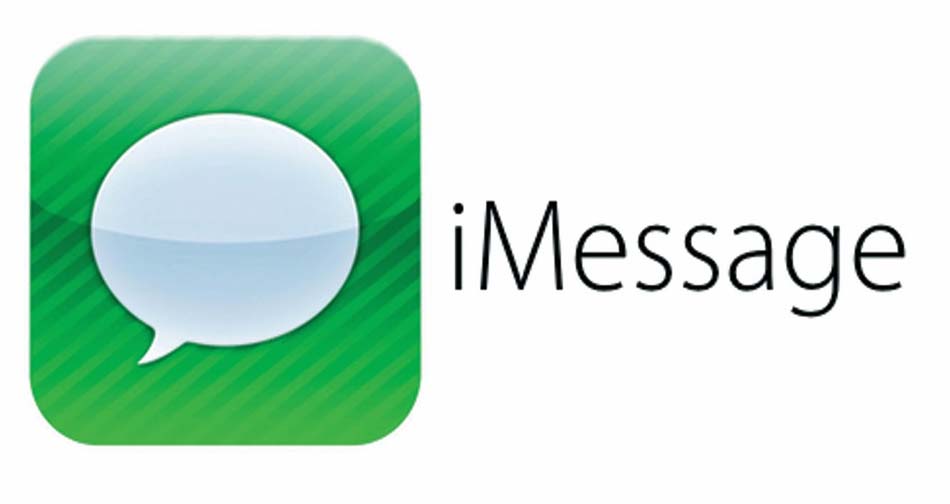
by Chiya Qadri | شوبات 8, 2013 | ئنتەرنێت, بەکەڵک
پهیامی گونجاو
خۆشبهختی بێ سنور
کهسێکی که زۆر پهیام ئهنێری؟
1- (iMessengers )
پهیامی گونجاو
خۆشبهختی بێ سنور
کهسێکی که زۆر پهیام ئهنێری؟
فهرموو ئهگهر جیهازی ئاپڵ بهکاردێنی ئهتوانی پهیامی بهخۆرایی بۆ هاورێکانت ئهگهرجیهازی ئاپڵ بهکاردێنن وهک (ئایفۆن ، ئایپاد ، ئایپۆد، ماک) بهرێگای (وای فای) ئهتوانن لهگهڵ هاورێکانتان پهیام (sms ) قسهبکهن بێ سنور

——————————————————————————-
۲- ئالوگۆرکردن به (iMessenger)
وێنه یاخود ڤیدیۆ
(iMessenger) رێگه بهههموو کهس ئهدات بۆ ناردنی پهیام که بێ سنوره له ڕێگای ئامێرهکانی ئاپڵ (ئایفۆن ، ئایپاد ، ئایپۆد، ماک)
به (iMessenger) ئهتوانی پهیوهندی وێنه ، ڤیدیۆ ههروهها شوێن بنێری بۆ کهسی بهرامبهر
ههروهها ئهتوانی به بهرنامهی (Siri ) (iMessenger) بهکاربێنی بۆ نموونه (“Tell Chiya I’m on my way” ) (Siri ) پهیامهکه ئهنوسێت و دهینێرێت بۆ کهسی بهرامبهر

———————————————————————————-
۳- ناردنی پهیام یان وێنه یان ڤیدیۆ یان ههرشتێک بۆ یهکێک له هاوڕێکانت یان ژمارهیهکی زۆر له هاوڕێکانت
پهیامهکه بۆ ههموویان ئهچێت و کهسێک وهڵام بداتهوه ههموویان ئهی بینن،
له بیرتان نهچێت (iMessenger) له (وای فای) بهخۆراییه.

—————————————————————————————
۴- پهیامهکه وهرگرێت:
پهیامهکه وهرگیراوه یان خوێندراوهتهوه؟
کاتێک پهیام ئهنێری به ڕێگای (iMessenger) وه ئهگهر پهیامهکه به (iMessenger) وهربگیرێت ئهوا له خوارهوهی ئهنوسرێت وهرگیراوه (delivered )

——————————————————————————————
ئهگهر پهیامهکه خوێندرابێتهوه ئهوا ئهنوسرێت ( خوێندراوهتهوه ) (was read).
بهڵام ئهگهر ناتهوێ کهسی بهرامبهر بزانێ ئایه تۆ پهیامهکهت خوێندۆتهوه یان نا ئهوا ئهم ههنگاوانهی خوارهوه ئهنجام بده:
1.Settings
2.Messenger
3.(Send Read Receipst ( OFF
کاتێ که پهیام ئهنێری ئهگهر کهسی بهرامبهر (ئینتهرنێتی) نهبی ئهوا دوای چهند دهقهیهک پهیامهکه به(sms) بۆی دهچێت
۵- رهنگی شین له ههمووی باشتره
دوای ناردنی پهیامهکه که رهنگی (شین ) بوو ئهوه مانای وایه که به (iMessenger) ناردراوه که بهخۆراییه، بهڵام ئهگهر پهیامهکه به (sms) بنێردرێ ئهوا رانگی پهیامهکه (سهوز) ئهبێت.

———————————————————————————————
۶- دهستپێکردنی به (iMessege)
۱- Settings
۲- Messages
۳- کلیکی (Use Your Apple ID) بکه
۴- برۆ ژورهوه به (Apple ID) (Login )
لهم وێنهیهدا ئایفۆن بهکارهێنراوه ، بۆ ئایپاد و ئایپۆد شاشهی داستی راست نابینن
۶- ناسنامهو (Apple ID) وشهی تێپهری (password)خۆت بنوسه
دوای کلیک کردن لهسهر (sign in) چونهژورهوه ژمارهی تیلفۆن و ئیمهیل دهردهکهوێت
ژمارهی تیلفۆن تهنها له ئایفۆن دیار دهبێت نهک له ئایپاد و ئایپۆد


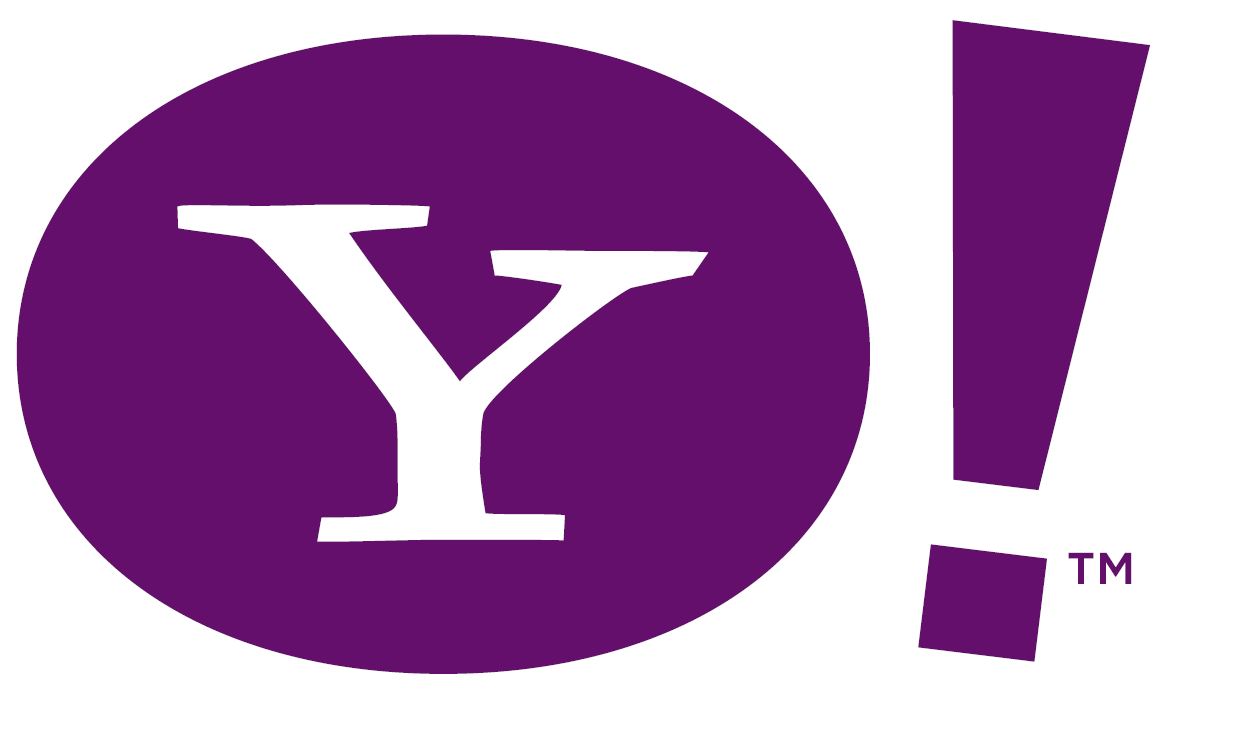
by هوشیار | ئیلول 30, 2012 | ئنتەرنێت, بەکەڵک
————————————————————————————————–
چۆنیەتی درووست کردن و ناردنی ئیمەیل بە یاهو
فێردەبین کە چۆن بۆ خۆمان ئیمەیلەکی تایبەت درووست بکەین پلە بە پلە بە پلە و بە کوردی
بە هیوای بەردەوامی هاورێییتان